在ps中如何制作漂亮的翡翠字体
1、新建一个文档,宽1024px,高768px,背景色为白色,其他默认。

2、新建一个图层,点击渐变工具,点选渐变编辑器选择#cfdaa7和#8eb20d,回车确定,选择径向渐变,再从中间往外拉,得到如图所示的背景。
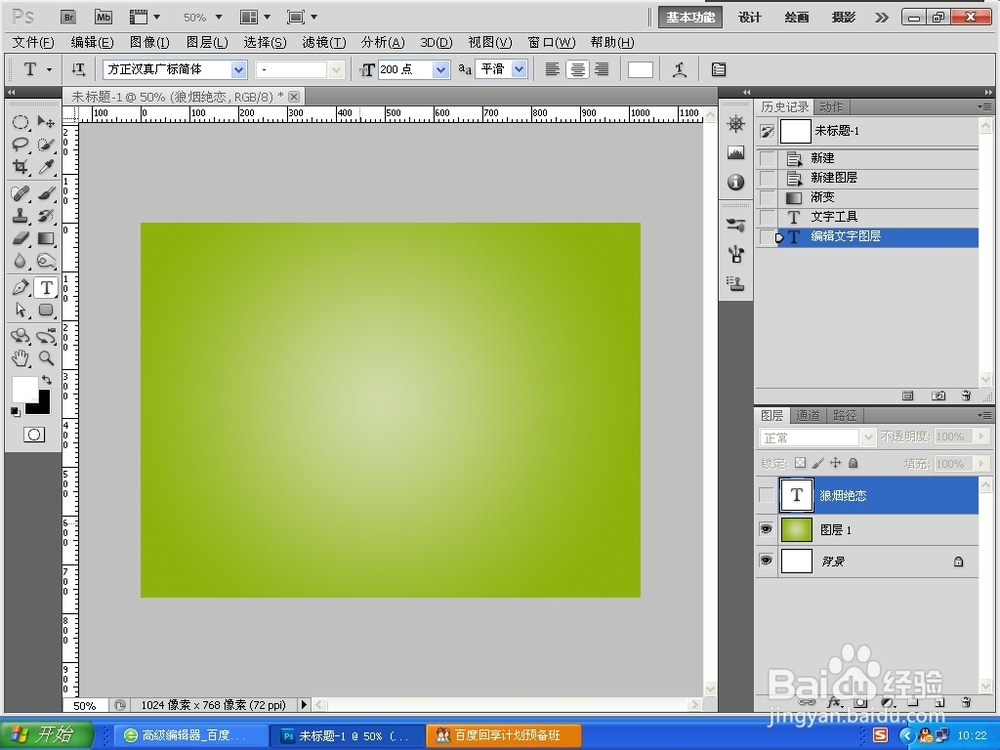
3、输入文字,内容自定,字体为方正汉真广标,大小为200、浑厚,前景色为白色,最后得到如图。

4、点选文字图层,选混合选项,图层样式,再点选投影,设置参数如图,

5、再点选内阴影,设置如下参数,这里讲解一下,颜色一定要选接近背景色。

6、点选外发光,选择如图参数,发光颜色为白色,

7、点选斜面与浮雕,设置如下参数。

8、点选等高线,设置如下参数
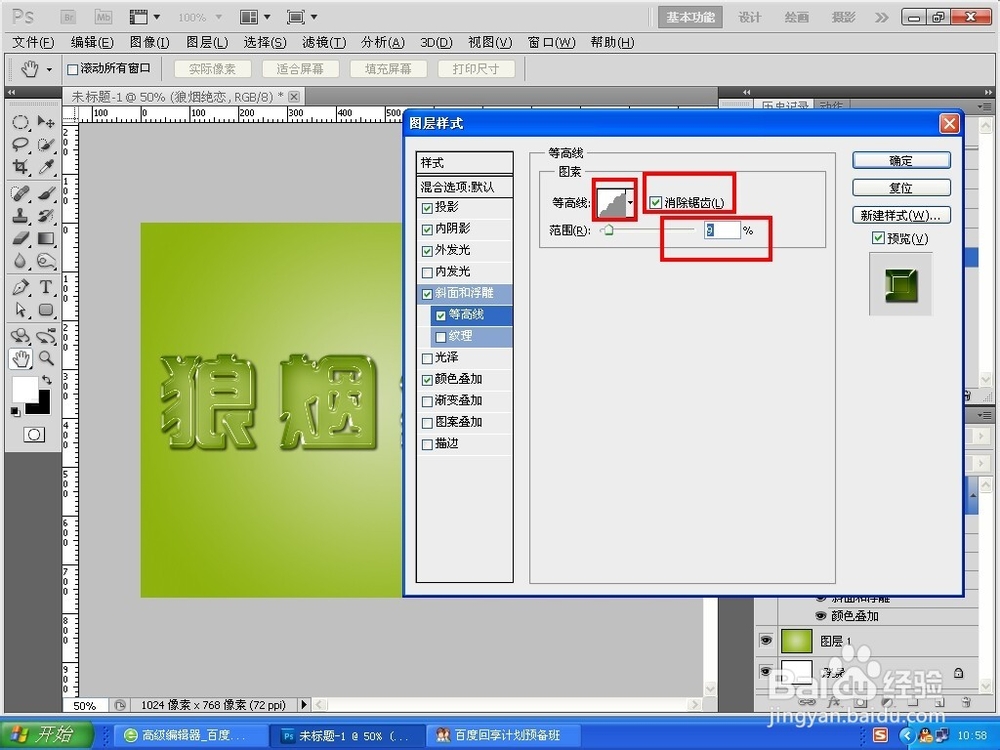
9、最后点选颜色叠加,设置参数如图,叠加颜色要选好,关键
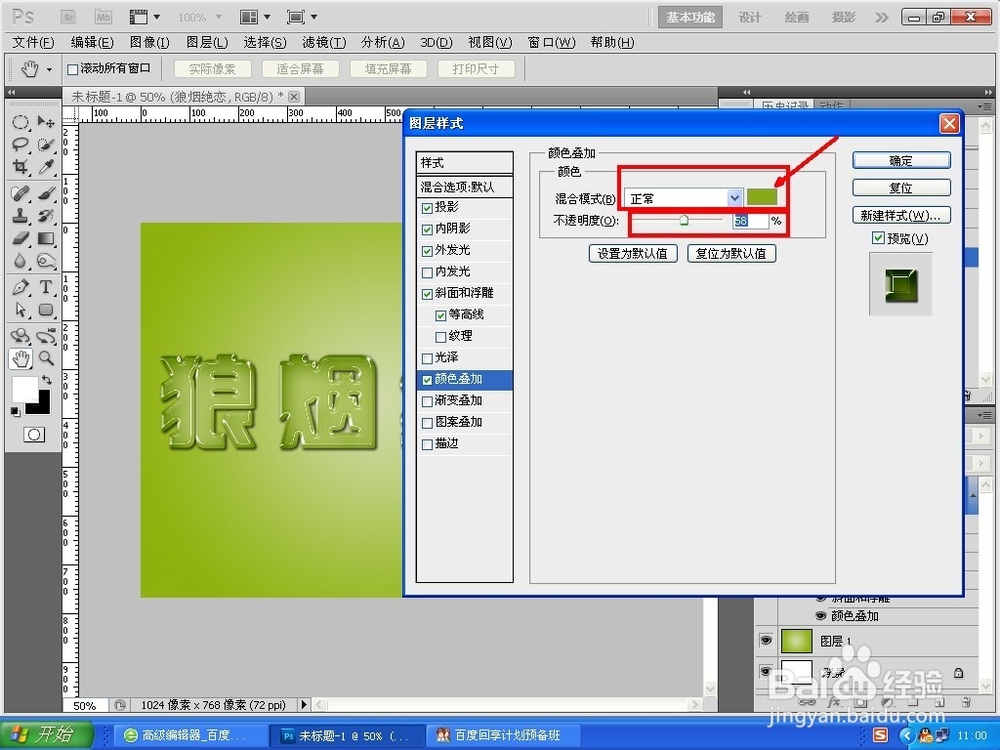
10、最后回车确定,存盘为jpg文件。怎么样?是不是你感觉有点小得意呢,因为你看到那个色泽,那个立体感,呵呵,喜欢就动手自己做吧。
声明:本网站引用、摘录或转载内容仅供网站访问者交流或参考,不代表本站立场,如存在版权或非法内容,请联系站长删除,联系邮箱:site.kefu@qq.com。
阅读量:61
阅读量:70
阅读量:125
阅读量:184
阅读量:66